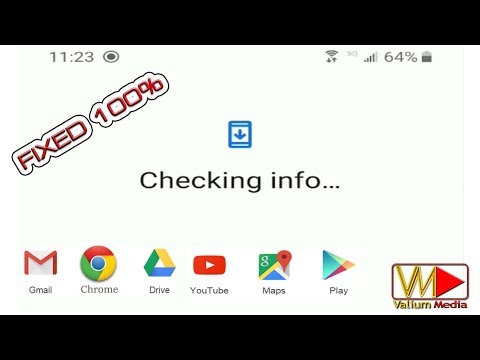
Isi
Aplikasi crash adalah salah satu masalah paling umum yang mungkin Anda temui setiap saat bahkan jika Anda adalah salah satu pemilik kekuatan Samsung Galaxy Note 9. Berdasarkan laporan dari pembaca kami, aplikasi Gmail adalah salah satu aplikasi yang sudah diinstal sebelumnya yang mungkin bermasalah.
Jadi, dalam posting ini, saya akan memberi Anda solusi yang dapat Anda gunakan setiap kali aplikasi mulai mogok dengan sendirinya. Karena masalah ini tidak terlalu serius, Anda tidak perlu terlalu khawatir karena Anda mungkin dapat memperbaikinya sendiri tanpa masalah. Jadi, jika Anda salah satu pengguna dengan masalah serupa, lanjutkan membaca karena artikel ini mungkin dapat membantu Anda.
Sebelum melangkah lebih jauh, jika Anda menemukan posting ini karena Anda mencoba menemukan solusi untuk masalah Anda, maka coba kunjungi halaman pemecahan masalah kami karena kami telah mengatasi sebagian besar masalah yang sering dilaporkan pada ponsel. Kami telah memberikan solusi untuk beberapa masalah yang dilaporkan oleh pembaca kami, jadi cobalah untuk menemukan masalah yang serupa dengan masalah Anda dan gunakan solusi yang kami sarankan. Jika mereka tidak berhasil untuk Anda dan jika Anda membutuhkan bantuan lebih lanjut, isi kuesioner masalah Android kami dan tekan kirim.
Bagaimana cara memecahkan masalah Galaxy Note 9 dengan aplikasi Gmail yang terus macet?
Aplikasi Gmail tertanam dalam di perangkat Android apa pun seperti yang diamanatkan oleh Google untuk memasukkannya sebagai salah satu layanan inti. Jadi, masalahnya mungkin ada pada aplikasi atau dengan firmware. Sekarang, inilah yang harus Anda lakukan saat masalah ini mulai mengganggu Anda ...
Mulai ulang Note 9 Anda
Jika ini pertama kalinya Anda mengalami masalah, Anda harus mencoba me-reboot ponsel Anda terlebih dahulu karena mungkin saja masalahnya hanya disebabkan oleh kesalahan kecil. Reboot sudah cukup untuk mengatasi segala jenis kesalahan. Jika booting ulang normal tidak menyelesaikan masalah, coba lakukan Reboot Paksa: tekan dan tahan tombol volume dan daya secara bersamaan selama 10 detik atau lebih. Ini akan me-restart perangkat seperti reboot normal tetapi memori akan di-refresh dan semua aplikasi dan layanan akan dimuat ulang.
Setelah ini, buka Gmail untuk mengetahui apakah masih macet atau tidak dan jika masih macet, lanjutkan ke solusi berikutnya.
Cari tahu apakah itu disebabkan oleh aplikasi pihak ketiga
Ada kasus di mana aplikasi yang diunduh menyebabkan aplikasi yang sudah dipasang sebelumnya mogok sehingga selalu disarankan untuk menjalankan perangkat Anda dalam mode aman untuk mengetahui apakah itu yang terjadi pada ponsel Anda. Dengan melakukan ini, Anda menonaktifkan sementara semua aplikasi dan layanan pihak ketiga dan jika Gmail tidak mogok dalam mode ini, artinya memang ada pihak ketiga yang menyebabkan masalah. Sekarang, inilah cara Anda menjalankan Note 9 dalam mode aman:
- Matikan perangkat.
- Tekan dan tahan Kekuasaan melewati layar nama model yang muncul di layar.
- Kapan SAMSUNG muncul di layar, lepaskan Kekuasaan kunci.
- Segera setelah melepaskan tombol Daya, tekan dan tahan Kecilkan volume kunci.
- Terus pegang Kecilkan volume kunci hingga perangkat selesai memulai ulang.
- Kapan Mode aman muncul di sudut kiri bawah layar, lepaskan Kecilkan volume kunci.
Saat dalam mode ini, buka Gmail untuk mengetahui apakah itu macet. Jika tidak, reboot ponsel kembali ke mode normal dan cari aplikasi yang menyebabkan masalah dan hapus instalannya. Berikut cara mencopot pemasangan dan aplikasi dari Note 9:
- Dari layar Beranda, geser ke atas di tempat kosong untuk membuka Aplikasi baki.
- Keran Pengaturan > Aplikasi.
- Ketuk aplikasi yang diinginkan dalam daftar default.
- Untuk menampilkan aplikasi prainstal, ketuk Tidak bisa > Tampilkan aplikasi sistem.
- Keran UNINSTAL > baik.
Hapus Cache dan Data Gmail
Ini akan mengatur ulang aplikasi kembali ke pengaturan default dan konfigurasi serta menghapus file sementara seperti cache dan file data. Jika ini hanya masalah aplikasi, maka prosedur ini lebih dari cukup untuk memperbaikinya. Anda mungkin kehilangan email atau pesan, tetapi jangan khawatir, Anda masih dapat mengaksesnya melalui email web. Sekarang, berikut cara menyetel ulang Gmail:
- Dari layar Beranda, geser ke atas di tempat kosong untuk membuka Aplikasi baki.
- Keran Pengaturan > Aplikasi.
- Untuk menampilkan aplikasi prainstal, ketuk Tidak bisa > Tampilkan aplikasi sistems.
- Temukan dan ketuk Gmail.
- Keran Penyimpanan > HAPUS CACHE > HAPUS DATA > MENGHAPUS.
Jika masalah tetap ada setelah ini, maka prosedur selanjutnya mungkin bisa membantu.
Atur Ulang Semua Pengaturan
Setelah mengatur ulang Gmail dan masalahnya tetap ada, sekarang saatnya untuk mengatur ulang pengaturan perangkat Anda tetapi ini bukan pengaturan ulang pabrik. Ini akan mengembalikan telepon ke pengaturan default tetapi tidak ada file dan data pribadi Anda yang akan dihapus. Aplikasi Anda tidak akan dicopot pemasangannya dan gambar serta pesan Anda akan tetap ada karena hanya setelan yang akan diubah.
- Dari layar Beranda, geser ke atas di tempat kosong untuk membuka Aplikasi baki.
- Keran Pengaturan > Manajemen umum > Setel ulang > Setel ulang pengaturan.
- Keran SETEL ULANG PENGATURAN.
- Jika Anda telah mengatur PIN, masukkan.
- Keran SETEL ULANG PENGATURAN.
- Perangkat akan restart untuk melakukan reset pengaturan.
Hapus Partisi Cache
Cache sistem yang rusak atau usang juga akan menyebabkan beberapa aplikasi macet sesekali. Mungkin inilah yang terjadi dengan Note 9 Anda terutama jika masalah dimulai setelah pembaruan. Jadi, untuk mengesampingkan kemungkinan ini, Anda perlu menjalankan perangkat Anda dalam mode pemulihan dan kemudian menghapus partisi cache. Jangan khawatir, tidak ada file Anda yang akan dihapus dan yang lainnya akan tetap utuh. Cache sistem, bagaimanapun, akan dihapus dan diganti.
- Matikan perangkat.
- Tekan dan tahan Volume Naik kunci dan Bixby tombol, lalu tekan dan tahan Kekuasaan kunci.
- Saat logo Android ditampilkan, lepaskan ketiga tombol tersebut.
- Pesan 'Menginstal pembaruan sistem' akan muncul selama 30-60 detik sebelum opsi menu pemulihan sistem Android muncul.
- tekan Kecilkan volume kunci beberapa kali untuk disorot bersihkan partisi cache.
- tekan Kekuasaan kunci untuk memilih.
- tekan Kecilkan volume kunci untuk menyorot Iya, mereka dan tekan Kekuasaan kunci untuk memilih.
- Saat partisi cache wipe selesai, Mulai ulang sistem sekarang disorot.
- tekan Kekuasaan kunci untuk memulai ulang perangkat.
Jika masalah berlanjut setelah ini, maka inilah waktunya untuk solusi akhir.
Cadangkan file pribadi Anda dan setel ulang Note 9 Anda
Master reset akan diperlukan sekarang karena semuanya gagal untuk memperbaiki masalah. Jika Anda mencapai titik ini, itu berarti masalahnya ada pada firmware tetapi tidak terlalu serius dan Anda dapat memperbaikinya dengan melakukan master reset. Jadi, buat cadangan file dan data Anda lalu lakukan Master Reset.
- Cadangkan data di memori internal. Jika Anda telah masuk ke akun Samsung di perangkat, Anda telah mengaktifkan Anti-theft dan memerlukan kredensial Samsung Anda untuk menyelesaikan master reset.
- Matikan perangkat.
- Tekan dan tahan Volume Naik kunci dan Bixby tombol, lalu tekan dan tahan Kekuasaan kunci.
- Saat logo Android berwarna hijau ditampilkan, lepaskan semua kunci ('Menginstal pembaruan sistem' akan muncul selama sekitar 30 - 60 detik sebelum menampilkan opsi menu pemulihan sistem Android).
- tekan Kecilkan volume beberapa kali untuk menyorot 'wipe data / factory reset'.
- tekan Kekuasaan tombol untuk memilih.
- tekan Kecilkan volume kunci hingga 'Ya - hapus semua data pengguna' disorot.
- tekan Kekuasaan tombol untuk memilih dan memulai master reset.
- Saat master reset selesai, 'Reboot system now' disorot.
- tekan Kunci kekuatan untuk memulai ulang perangkat.
Saya harap Anda dapat membuat Gmail berjalan lancar di Note 9 Anda melalui posting ini. Jika ada masalah lain yang ingin Anda sampaikan kepada kami, jangan ragu untuk menghubungi kami kapan saja atau tinggalkan komentar di bawah.
POSTING RELEVAN:
- Bagaimana cara memperbaiki Samsung Galaxy Note 9 Anda ketika Facebook mulai terus mogok?
- Kesalahan Samsung Galaxy Note 9: Sayangnya, Galeri telah berhenti
- Cara memperbaiki Google Play yang terus mogok, tidak dapat dimuat dengan benar di Samsung Galaxy Note 9 Anda [Panduan Mengatasi Masalah]
- Apa yang harus dilakukan jika Twitter terus mogok di Samsung Galaxy Note 9 yang baru?
- Apa yang harus dilakukan jika Messenger terus mogok di Samsung Galaxy Note 9?
Terhubung dengan kami
Kami selalu terbuka untuk masalah, pertanyaan dan saran Anda, jadi jangan ragu untuk menghubungi kami dengan mengisi formulir ini. Ini adalah layanan gratis yang kami tawarkan dan kami tidak akan menagih Anda sepeser pun untuk itu. Namun perlu diketahui bahwa kami menerima ratusan email setiap hari dan tidak mungkin bagi kami untuk menanggapi satu per satu. Tapi yakinlah kami membaca setiap pesan yang kami terima. Bagi mereka yang telah kami bantu, harap sebarkan berita ini dengan membagikan postingan kami kepada teman-teman Anda atau hanya dengan menyukai halaman Facebook dan Google+ kami atau mengikuti kami di Twitter.


